تحویل اکسپرس و سریع
پرداخت در محل
ضمانت اصل بودن کالا
7روز ضمانت بازگشت وجه
پشتیبانی 24 ساعته
هدایای جذاب
نقد و بررسی اجمالیXIAOMI Wanbo T2 MAX NEW
XIAOMI WANBO T2 MAX NEW Projector
ویدئو پروژکتور قابل حمل شیائومی XIAOMI Wanbo T2 Max New
ویدئو پروژکتور قابل حمل شیائومی XIAOMI Wanbo T2 Max New یکی از جدیدترین محصولات برند ونبو می باشد که یکی از برند های زیرمجموعه شیائومی به شمار می رود. ونبو یک برند خوشنام در زمینه تولید ویدئو پروژکتور های ارزان قیمت، قابل حمل و جیبی می باشد که محصولات با کیفیت را این دسته بندی ها تولید و به بازار ارائه شده است. محصولات این برند در ایران به وفور یافت می شوند و جزو پروژکتور های با کیفیت بازار نیز به می باشند. برای خرید ویدئو پروژکتور ونبو و بررسی مدل های بیشتر پروژکتور های این برند، می توانید به دسته بندی ونبو در سایت پروژکتور برتر مراجعه کنید.
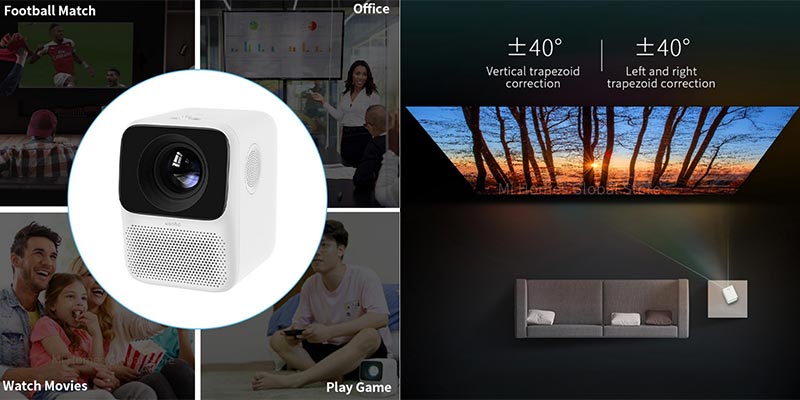
پروژکتور جدید T2 Max New نسخه ارتقا یافته از ویدئو پروژکتور شیائومی wanbo t2 max می باشد که با ظاهری مشابه و قابلیت های ارتقا یافته به بازار ارائه شده اند. این پروژکتور امکاناتی همچون روشنایی 450 انسی لومن را ارائه می کند که تقریبا 200 لومن بیشتر از روشنایی است که در نسخه قبلی مشاهده کرده بودیم. پروژکتور ونبو T2 Max جدید، مانند نسل قبلی دارای قابلیت های اتصال کامل می باشد و امکان اتصال به صورت بی سیم نیز برای پروژکتور فراهم شده است. طول عمر منبع نوری نیز 20.000 ساعت است و این نشان می دهد که می توانید سالهای طولانی بدون نیاز به تعمیر و نگهداری از پروژکتور خود استفاده کنید.
ویدئو پروژکتور قابل حمل Wanbo T2 Max New
از نظر اندازه، با توجه به اینکه این پروژکتور ونبو یک دستگاه قابل حمل است، دارای ابعاد 140*150*110 میلی متر و وزن 1.1 کیلو گرمی می باشد. مشخصات فیزیکی پروژکتور T2 Max New باعث شده تا به راحتی با استفاده از یک کیف یا کوله پشتی بتوانید ویدئو پروژکتور را جا به جا کنید و در محیط های مختلف از آن استفاده کنید. بر روی این پروژکتور جدیدترین نسخه سیستم عامل اندروید 9.0 نیز نصب شده است که امکانات یک تلویزیون هوشمند را در اختیار شما قرار می دهد. کاربران می توانند به راحتی تمام نرم افزار آپارات، فیلیمو، نت فلیکس، یوتیوب و … را بر روی پروژکتور خود نصب کنند.
ویدئو پروژکتور بی صدا
Wanbo T2 Max NEW همچنین فناوری جدیدی را توسعه داده است که نویز را 80٪ بهتر از T2 Max اصلی کاهش داده و کاهش می دهد تا کاربران لذت تماشای سرگرمی را از دست ندهند. همچنین در ویدئو پروژکتور ونبو یک سیستم اندروید 9.0 وجود دارد که به شما امکان می دهد عملکرد دستگاه را روان تر کنید. با مجموعه عظیمی از فیلم ها و برنامه های تلویزیونی رایگان که شما را سرگرم می کند. نسبت تصویر 1.2:1 است و می تواند تصویری 100 اینچی را از فاصله 2.6 متری پخش کند.
ویدئو پروژکتور قابل حمل Wanbo T2 Max NEW
Wanbo T2 Max New طراحی جمع و جوری دارد که به راحتی در محیطهای خانگی و اداری جا میشود. این پروژکتور معمولاً دارای ظاهری مینیمالیستی با بدنه سفید و برندینگ ظریف است. اندازه کوچک آن باعث میشود که در مکانهای مختلف بهراحتی قابل قرارگیری باشد و فضای زیادی را اشغال نکند.پروژکتور یکی دیگر از وسایل سرگرمی خانگی است. و با اندازه بدنه جمع و جور T2 Max NEW و عملکردهای کامل، کاربران می توانند از تجربه صوتی و تصویری برتر لذت ببرند. و همچنین مراقبت از چشم یکی از فاکتورهای مهمی است که در طراحی این ویدئو پروژکتور جیبی گنجانده شده است.

شدت روشنایی ونبو T2 MAX New
پروژکتورهایی با خروجی لومن بالا می توانند نیازهای سطوح و پس زمینه های مختلف را برآورده کنند. یک ویدئو پروژکتور با لومن بالا چه بر روی صفحه نمایش، یک تخته وایت برد یا یک دیوار نمایش داده شود، می تواند تصاویر به اندازه کافی روشن ارائه کند و از دید و کیفیت محتوا اطمینان حاصل کند. Wanbo New T2 Max دارای 450 انسی لومن است از نظر روشنایی، Wanbo New T2 Max دارای یک مزیت متمایز است!

فوکوس خودکار
ویدئو پروژکتورهای سنتی نیاز به تنظیم فوکوس دستی دارند، فرآیندی خسته کننده که به ندرت دقیق است و برای دستیابی به تصویری واضح نیاز به ظرافت مداوم دارد. ویدئو پروژکتورهایی با قابلیت فوکوس خودکار می توانند با تشخیص خودکار تاری و تنظیم فوکوس، این مشکل را تا حدی کاهش دهند و در نتیجه از وضوح و دقت تصویر اطمینان حاصل کنند. ویدیو پروژکتور Wanbo New T2 Max از فوکوس خودکار پشتیبانی می کند.

وضوح تصویر FULL HD
ویدئو پروژکتور FULL HD، با کیفیت با وضوح بالا، بازتولید رنگ دقیق، اندازههای نمایش بزرگتر، و به تصویر کشیدن جزئیات قوی، تجربه نمایش بهتری را ارائه میدهند. آنها انتخاب ایده آلی برای سناریوهای مختلف از جمله تماشای فیلم، بازی، ارائه و نمایش هستند و جلوه های بصری هیجان انگیزتر و شگفت انگیزتری را برای کاربران به ارمغان می آورند. پروژکتور ونبو Wanbo New T2 Max وضوح 1080P را ارائه می دهند. یکی از ویژگیهای برجسته T2 Max، کیفیت تصویر آن است. این ویدئو پروژکتور معمولاً با وضوح 1080p (Full HD) ارائه میشود که تصاویر واضح و تیز را در محدوده قیمتی خود فراهم میکند. سطح روشنایی و کنتراست آن معمولاً برای استفادههای داخلی کافی است و برای شبهای فیلم و ارائهها مناسب است.
تجربه کاربری ویدئو پروژکتور ونبو
فرآیند نصب معمولاً ساده است و با دستورالعملهای آسان همراه است. بیشتر کاربران متوجه میشوند که فقط چند دقیقه طول میکشد تا ویدئو پروژکتور راهاندازی شود. رابط کاربری معمولاً شهودی است و پیمایش میان تنظیمات و گزینهها را ساده میکند. با توجه به اندازه جمع و جور آن، T2 Max نسبتاً قابل حمل است و برای استفاده خانگی و همچنین بردن به رویدادها یا ارائهها مناسب است. Wanbo T2 Max NEW به دلیل ارائه ارزش خوب نسبت به قیمت خود ستایش میشود. این ویدئو پروژکتور در بازار پروژکتورهای بودجهای به خوبی رقابت میکند و کیفیت تصویر خوبی را همراه با مجموعهای از ویژگیها بدون قیمت بالا ارائه میدهد. برای کسانی که میخواهند پروژکتوری قابل اعتماد برای استفادههای روزمره داشته باشند بدون آنکه هزینه زیادی بپردازند، انتخاب مناسبی است.
خرید ویدئو پروژکتور ونبو Wanbo T2 Max NEW از آی پروژکتور
با توجه به مشخصات عملکرد و قیمت، Wanbo New T2 Max یک ویدئو پروژکتور ایده آل برای تماشای فیلم در اتاق خواب و منزل است. کسانی که قصد خرید یک پروژکتور جدید را دارند، این می تواند انتخاب مناسبی برای شما باشد! جدیدترین ویدئو پروژکتور ونبو، Wanbo New T2 اکنون در فروشگاه اینترنتی آی پروژکتور تهران برای خرید در دسترس است. برای گرفتن قیمت ویدئو پروژکتور می توانید با کارشناسان آی پروژکتور در تماس باشید. در کل، Wanbo T2 Max یک رقیب قوی در بازار ویدئو پروژکتورهای اقتصادی است که ترکیبی متوازن از عملکرد، ویژگیها و affordability ارائه میدهد.
سوالات متداول در مورد ویدئو پروژکتور ونبو WANBO T2MAX
وضوح تصویر ویدئو پروژکتور ونبو NEWT2
وضوح تصویر 1080*1920 است که بالاترین پشتیبانی از رمزگشایی 4k است.
NEWT2 دارای چه سیستم عاملی است؟
این ویدئو پروزکتور ونبو دارای سیستم هوشمند اندروید 9.0 است.
-آیا از رسانه های جریانی مانند یوتیوب و نتفلیکس پشتیبانی می کند؟
از تماشای رسانه های جریانی مانند یوتیوب و نتفلیکس پشتیبانی می کند.
-آیا از دانلود نرم افزار پشتیبانی می کند؟
این دستگاه یک سیستم هوشمند اندرویدی است که از دانلود برنامهها پشتیبانی میکند و میتواند برنامهها را در APPStore که با دستگاه ارائه میشود دانلود و تطبیق دهد.
-فایل APK را با استفاده از درایو فلش USB نصب کنید
این دستگاه یک سیستم هوشمند اندرویدی است که از نصب فایلهای نسخه APK TV با استفاده از دیسک U پشتیبانی میکند (فایلهای APK خارجی توسط سیستم سازگار نشدهاند و ممکن است مشکلات سازگاری مانند باز نشدن یا عدم پاسخگویی وجود داشته باشد، توصیه می شود برنامه را در APPstore دستگاه دانلود کنید)
-پشتیبانی از کالیبراسیون کیستون
از کالیبراسیون خودکار کیستون به بالا و پایین پشتیبانی می کند و همچنین از طرح ریزی جانبی پشتیبانی می کند. برای نمایش جانبی، باید ذوزنقه چهار نقطه ای را در کالیبراسیون ذوزنقه ای تنظیمات دستگاه پیدا کنید و آن را به صورت دستی تنظیم کنید.
-آیا از فوکوس خودکار پشتیبانی می کند؟
از عملکرد فوکوس خودکار پشتیبانی می کند و همچنین از فوکوس دستی با کنترل از راه دور پشتیبانی می کند.
-آیا از تغییر جلوه های صوتی پشتیبانی می کند؟
می توانید حالت افکت صدا را در تنظیمات کلی در تنظیمات تنظیم کنید یا می توانید آن را سفارشی کنید یا می توانید با فشار طولانی دکمه منو روی کنترل از راه دور تنظیمات صدا را در آن تنظیم کنید.
-آیا از عملکرد CEC پشتیبانی می کند؟
HDMI پروژکتور نسخه 2.0 است و از عملکرد CEC پشتیبانی می کند.
-آیا می توان از NEWT2 به عنوان یک بلندگوی بلوتوث استفاده کرد؟
NEWT2 دارای عملکرد صوتی بلوتوث است. پس از روشن شدن عملکرد صدا، تلفن همراه بلوتوث را برای جفت شدن روشن می کند و سپس می توان از آن استفاده کرد و پروژکتور را به بلندگو تبدیل کرد.
-آیا دمای رنگ قابل تغییر است (حالت تصویر)
شما می توانید حالت تصویر را در تنظیمات عمومی در تنظیمات تنظیم کنید یا می توانید آن را سفارشی کنید یا می توانید تنظیمات تصویر را در آن با فشار طولانی دکمه منو روی کنترل از راه دور تنظیم کنید (بعد از تغییر فقط روی فیلم ها کار می کند و تصاویر)
آیا از اتصال به کنسول های بازی پشتیبانی می کند؟
NEWT2 دارای رابط های زیادی است، رابط HDMI از اتصال کنسول های بازی خارجی مانند Switch، PS4، PS5 و سایر کنسول های بازی اصلی پشتیبانی می کند و همچنین از اتصال دستگاه های خارجی مانند دانگل تلویزیون و تی وی باکس پشتیبانی می کند.
-آیا از اتصال دستگاه های بلوتوث پشتیبانی می کند؟
از اتصال به بلندگوهای بلوتوث و هدست بلوتوث برای استفاده پشتیبانی می کند.
-نحوه اشتراک گذاری صفحه نمایش یکسان (فقط سیستم اندروید)
Miracast ویدئو پروژکتور را روشن کنید، بعد از اینکه تلفن همراه همان صفحه را باز کرد، همان صفحه را جستجو و جفت کنید (توجه: برخی از برنامه ها از همان صفحه نمایش یا نمایش صفحه پشتیبانی نمی کنند و برخی از برنامه ها از پخش صفحه نمایش مشابه و نمایش صفحه پشتیبانی نمی کنند)
-نحوه اجرای IOS Mirroring (فقط سیستم IOS)
به وای فای همان باند فرکانس متصل شوید، IMirror ویدئو پروژکتور را روشن کنید، پس از روشن کردن آینه در تلفن همراه جفت شدن را جستجو کنید و سپس همان صفحه نمایش را می توان انجام داد (توجه: برخی از برنامه ها از همان صفحه پشتیبانی نمی کنند. یا نمایش صفحه نمایش، و برخی از برنامه ها از پخش صفحه نمایش مشابه و نمایش صفحه پشتیبانی نمی کنند)
-نحوه پخش صفحه نمایش
برنامه را برای فرستادن صفحه نمایش باز کنید، در تلفن همراه و ویدئو پروژکتور به همان حساب وارد شوید و سپس روی دکمه نمایش صفحه در تلفن همراه کلیک کنید تا صفحه نمایش داده شود (توجه: برخی از برنامه ها از همان صفحه نمایش یا نمایش صفحه پشتیبانی نمی کنند. ، و برخی از برنامه ها از پخش پخش در همان صفحه و پخش پشتیبانی نمی کنند)
از Eshare برای اشتراکگذاری صفحه استفاده کنید
دستگاه همراه با Eshare است، پس از باز شدن، همان برنامه را طبق دستور دانلود کنید و به همان صفحه متصل شوید.
-نحوه استفاده از تلفن همراه برای کنترل از راه دور
می توانید آن را در تمام برنامه های دستگاه پیدا کنید. Eshare را باز کنید، Eshare را در تلفن همراه خود دانلود کنید، تلفن همراه خود را به پروژکتور متصل کنید، انتقال معکوس صفحه یا کنترل از راه دور هوشمند را در Eshare در تلفن همراه خود انتخاب کنید و از تلفن همراه خود برای کنترل پروژکتور استفاده کنید.
-نحوه استفاده از کامپیوتر برای اشتراک گذاری صفحه نمایش
1. نوت بوک دارای عملکرد نمایش صفحه است و اگر از عملکرد میراکست Miracast پشتیبانی می کند، می توانید نمایش صفحه را روشن کنید و پروژکتور می تواند میراکست Miracast را برای انجام همان صفحه روشن کند.
2. از کابل HDMI برای اتصال به همان صفحه استفاده کنید
-نحوه قرار دادن PPT
1. از عملکرد ویدئو پروژکتور بی سیم نوت بوک برای پخش بی سیم PPT به ویدئو پروژکتور برای پخش استفاده کنید.
2. از کابل HDMI برای اتصال به رایانه برای پخش PPT در همان صفحه استفاده کنید
-چگونه صفحه نمایش را بزرگ کنیم
لنز ویدئو پروژکتور فوکوس ثابت است و برای بزرگنمایی تصویر باید موقعیت ویدئو پروژکتور را جابجا کرد تا تصویر بزرگ شده مشخص شود. (هرچه نزدیکتر کوچکتر، دورتر بزرگتر، اصل ویدئو پروژکتور)
-چگونه صفحه نمایش را کوچک کنیم
روی تنظیمات صفحه اصلی دستگاه کلیک کنید – تنظیمات ویدئو پروژکتور را وارد کنید، بزرگنمایی را پیدا کنید و سپس می توانید صفحه را کوچک کنید (کوچک نمایی از صفحه محدود است و صفحه نمایش را فقط می توان در محدوده مربوطه بزرگنمایی کرد)
-آیا برای اتصال بلندگوها از ARC پشتیبانی می کند؟
HDMI NEWT2 از خروجی ARC پشتیبانی می کند، می توانید از کابل HDMI برای اتصال بلندگو برای خروجی صدا استفاده کنید.
-عمر منبع نور
از منبع نور LED استفاده شده است و عمر لامپ حدود 20000 ساعت است، بنابراین نگران عمر لامپ دستگاه نباشید.
-نحوه پخش ویدیو یا تصویر در دیسک U
پس از اتصال دستگاه به دیسک U، روی ورودی دیسک U در صفحه اصلی کلیک کنید تا ویدیو و تصاویر در دیسک U باز و پخش شوند (توجه: از پخش ویدیو یا صدا با جلوه های صوتی Dolby پشتیبانی نمی کند)
-دیسک U از فرمت های ویدئویی پشتیبانی می کند.
MP4، AVI، MKV، WAV، FLV و سایر فرمت های ویدئویی
آیا از استند پشتیبانی می کند؟
سوراخ های پیچ 1/4 اینچی (6 میلی متر) در پایین دستگاه وجود دارد که برای اکثر پایه های موجود در بازار قابل استفاده است.
-حداقل فاصله برای نمایش تصویر
حداقل فاصله پروجکشن 95 سانتی متر است که می تواند یک صفحه نمایش 35.64 اینچی را نمایش دهد.
-فاصله پیشنهادی ویدئو پروژکتور از پرده نمایش برای نمایش تصویر
توصیه می شود در فاصله 1.5 متری تا 3 متری از پرده نمایش که می تواند صفحه نمایش 56-112 اینچ را پشتیبانی کند، ویدئو پروژکتور را قرار دهید.
-زاویه پرتاب جانبی
حداکثر زاویه تصحیح چپ و راست 30 درجه است و بهترین زاویه توصیه شده در محدوده 18 درجه است. اگر زاویه بیش از حد بزرگ باشد، بر وضوح تصویر تاثیر می گذارد. حداکثر زاویه تصحیح عمودی دستگاه 45 درجه است و توصیه می شود در محدوده 25 درجه باشد.
-درباره Side Blur
تار شدن نمای جانبی دستگاه در واقع به دلیل اصل اساسی ویدئو پروژکتور ایجاد می شود: تصحیح کیستون فقط تصویر پیش بینی شده را تصحیح می کند و روشنایی کلی دستگاه نور همچنان تحت تاثیر فاصله و انتهای نزدیک تصویر پیش بینی شده است. تصویر تار خواهد شد انتهای دورتر از صفحه نمایش واضح تر است، تا زمانی که نمایش جانبی باشد، کیفیت تصویر از بین می رود. محدود به اصل دستگاه، تا زمانی که یک پروژکتور باشد، این پدیده رخ خواهد داد. هرچه به نمای جلویی نزدیکتر باشد، کیفیت تصویر انتهای دور صفحه نمایش به انتهای نزدیک نزدیکتر می شود که یک پدیده طبیعی است.
-نمایش ناقص در PS4
تنظیمات – صدا و صفحه نمایش – تنظیمات ناحیه نمایش
تاخیر PS4، PS5، SWITCH و تاخیر اتصال HDMI کامپیوتر
PS4،5 وضوح صفحه نمایش خروجی و نرخ فریم را تغییر می دهد، تنظیمات تصویر دستگاه را باز می کند و حالت صفحه نمایش را به صرفه جویی در انرژی تغییر می دهد، رایانه نیز تصویر را تغییر می دهد و وضوح را کاهش می دهد.
حالت PC را باز کنید
-کامپیوتر متصل به کابل با کیفیت بالا بدون سیگنال با وضوح بالا نمایش می دهد
اگر کابل رابط HDMI به درستی وصل نشده باشد، می توان با وصل مجدد کابل HDMI با وضوح بالا کامپیوتر و پروژکتور یا تعویض دو سر آن مشکل را حل کرد. یا کابل HDMI را عوض کنید.
هیچ تصویری روی صفحه SWITCH وجود ندارد
توصیه می شود برای اتصال یک کابل HDMI را تغییر دهید، می توانید دستگاه را مجددا راه اندازی کنید و سپس وصل کنید
بررسی کنید که آیا پایه سوئیچ به درستی نصب شده است یا خیر، و آیا کابل HDMI به برق وصل شده است یا خیر.
کامپیوتر ویدئو پروژکتور صدا تولید می کند، ویدئو پروژکتور صدا ندارد
خروجی صوتی رایانه را تغییر دهید (برای انتخاب سوئیچ دستگاه، روی بلندگو در گوشه سمت راست پایین رایانه کلیک کنید) یا کابل HDMI را جایگزین کنید.
اسکرین صفحه کامپیوتر MacOS
در تنظیمات، System Preferences را وارد کنید، Display را انتخاب کنید، AirPlay Display را پیدا کنید و می توانید دستگاه انعکاس صفحه را پیدا کنید.
راه حل عیب یابی دستگاه هایی که نمی توانند به وای فای متصل شوند
اگر نمی توانید به وای فای متصل شوید، ابتدا از یک هات اسپات برای اتصال استفاده کنید و بررسی کنید که آیا اتصال عادی است یا خیر. در شرایط عادی، می توانید، بخواهید که روتر را مجددا راه اندازی کند و سپس دوباره وصل شود که به طور کلی می تواند مشکل را حل کند.
اگر بعد از راهاندازی مجدد هنوز نمیتوانید وصل شوید، میتوانید بررسی کنید که آیا وایفای دو بانده است یا نه، فرکانس را جداگانه تقسیم کنید و سپس سعی کنید وصل شوید، یا میتوانید از هات اسپات موبایل برای تغییر نام و رمز عبور استفاده کنید تا با روتر سازگار باشد. نام و رمز عبور، روتر را خاموش کنید، ابتدا به هات اسپات متصل شوید و وصل شوید سپس هات اسپات را خاموش کنید و سپس روتر را روشن کنید تا مجدد متصل شوید.
اطلاعات بیشتر
| تکنولوژی ساخت | LED |
|---|---|
| رزولوشن | FULL HD – 1920*1080 dpi |
| شدت روشنایی | 450 انسی لومن |
| نسبت کنتراست | 2000:1 |
| عمر لامپ | 20000 ساعت در حالت اقتصادی |
| درگاه های اتصال | HDMI – USB |
| گارانتی | :✅6 ماهه دیتوس+یک هفته گارانتی تست سلامت |

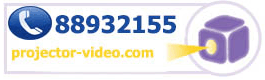






















نقد و بررسیها
هیچ دیدگاهی برای این محصول نوشته نشده است.